So geben Sie in Excel 2016 Feedback mit Sound
Excel ist eines der am häufigsten verwendeten Programme in Organisationen und Schulen und für eine Vielzahl von Qualifikationsstufen zugänglich. Unabhängig davon, ob Sie komplexe Visual Basic-Vorgänge ausführen oder einfach nur die Rechnungszahlungen verfolgen möchten, ist Excel eine gute Wahl.
Beim Erlernen von Excel werden Sie jedoch auf Situationen stoßen, in denen etwas nicht funktioniert. Wenn Sie festgestellt haben, dass Sie am besten lernen, wenn Sie Audio-Feedback erhalten, möchten Sie möglicherweise eine Option aktivieren, die diese Art von Feedback bietet. In der folgenden Anleitung erfahren Sie, wie Sie Feedback mit Sound in Excel 2013 aktivieren.
So aktivieren Sie Feedback mit Sound in Excel 2016
Die Schritte in diesem Artikel zeigen Ihnen, wie Sie eine Einstellung in Excel aktivieren, bei der das Programm basierend auf den von Ihnen ausgeführten Aktionen Audio-Feedback liefert. Beachten Sie, dass der Ton für Ihren Computer eingeschaltet sein muss, damit Sie dieses Feedback hören können. Wenn Sie diese Option als störend oder unnötig empfinden, können Sie später jederzeit zurückkehren und sie deaktivieren. Darüber hinaus gilt diese Einstellung für andere Office-Programme, die Sie auf Ihrem Computer installiert haben, z. B. Word und Powerpoint.
Schritt 1: Öffnen Sie Excel 2016.
Schritt 2: Klicken Sie auf die Registerkarte Datei in der oberen linken Ecke des Fensters.

Schritt 3: Wählen Sie die Schaltfläche Optionen auf der linken Seite des Fensters.
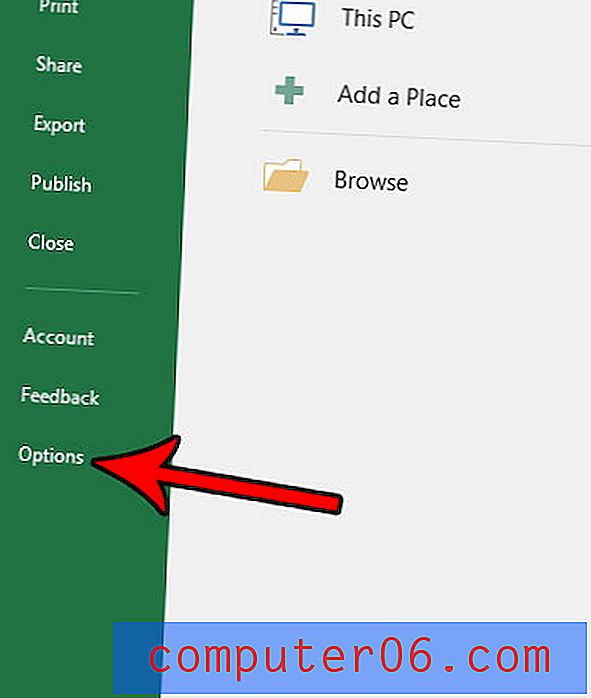
Schritt 4: Wählen Sie die Registerkarte Einfacher Zugriff in der linken Spalte des Fensters Excel-Optionen .
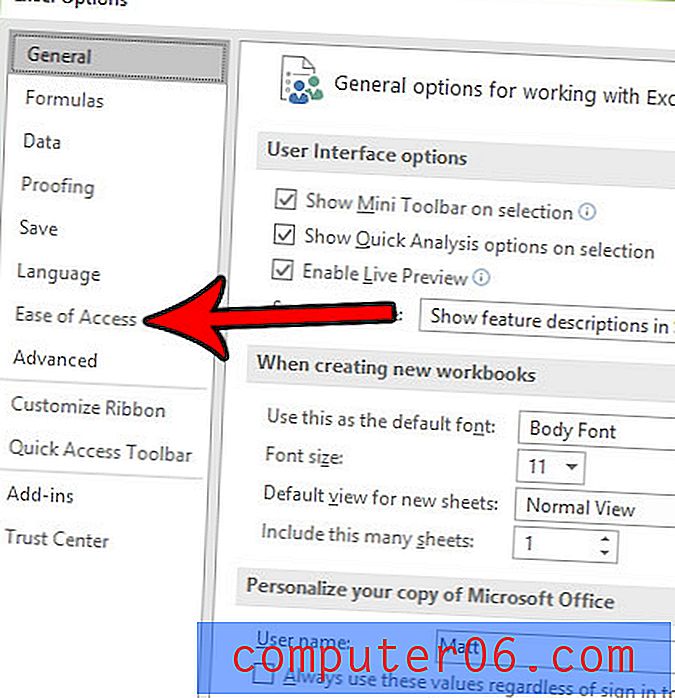
Schritt 5: Klicken Sie auf das Feld links neben Feedback mit Ton geben . Sie können das Soundschema auch in eine andere Option ändern. Wenn Sie fertig sind, klicken Sie unten im Fenster auf die Schaltfläche OK, um die Änderung zu übernehmen.
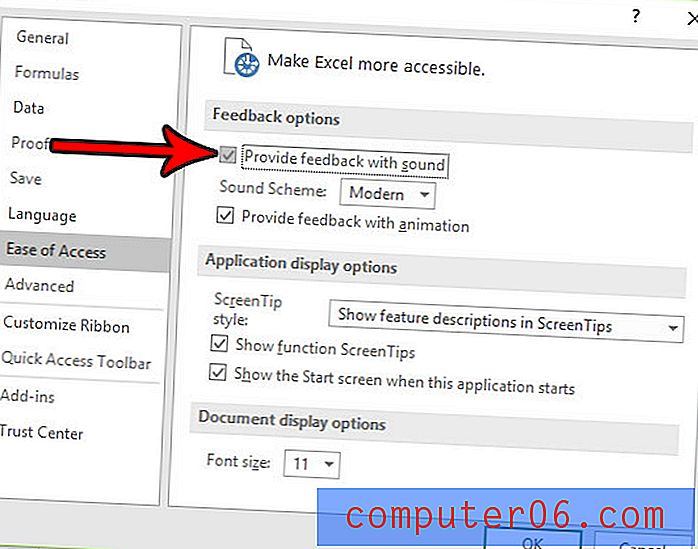
Scheint die Druckqualität Ihrer Tabellen schlecht zu sein? Oder denken Sie, dass Excel beim Drucken zu viel Tinte verwendet und Sie bereit sind, die Druckqualität zu verringern, um Tinte zu sparen? Erfahren Sie, wie Sie die Druckqualität in Excel so ändern können, dass Ihre Ausdrucke Ihren Anforderungen am besten entsprechen.



